モバイル アプリのセットアップ
Dynamics 365 Field Service モバイルアプリは、現場の技術者向けに設計、最適化されています。 Field Service の作業指示書、顧客資産、アカウント、連絡先を操作できます。 アプリは Microsoft Power Platform 上にモデル駆動型アプリとして構築されています。 他のモデル駆動型アプリのように、ビジネス ニーズに合わせてカスタマイズできます。
ガイド付きチュートリアルについては、次のビデオをご覧ください。
前提条件
Field Service モバイル アプリを使用するには、Field Service がインストールされ、設定されている必要があります。
Field Service Mobile アプリにセキュリティ ロールを割り当てる
左側のウィンドウで、https://make.powerapps.com/>アプリに移動します。
Field Service Mobile モデル駆動アプリを見つけ、省略記号 (…) を選択します。
共有を選択し、Field Service-Resource、Field Service-Administrator、またはモバイル アプリへのアクセスが必要なその他のセキュリティ ロールにアプリを割り当てます。
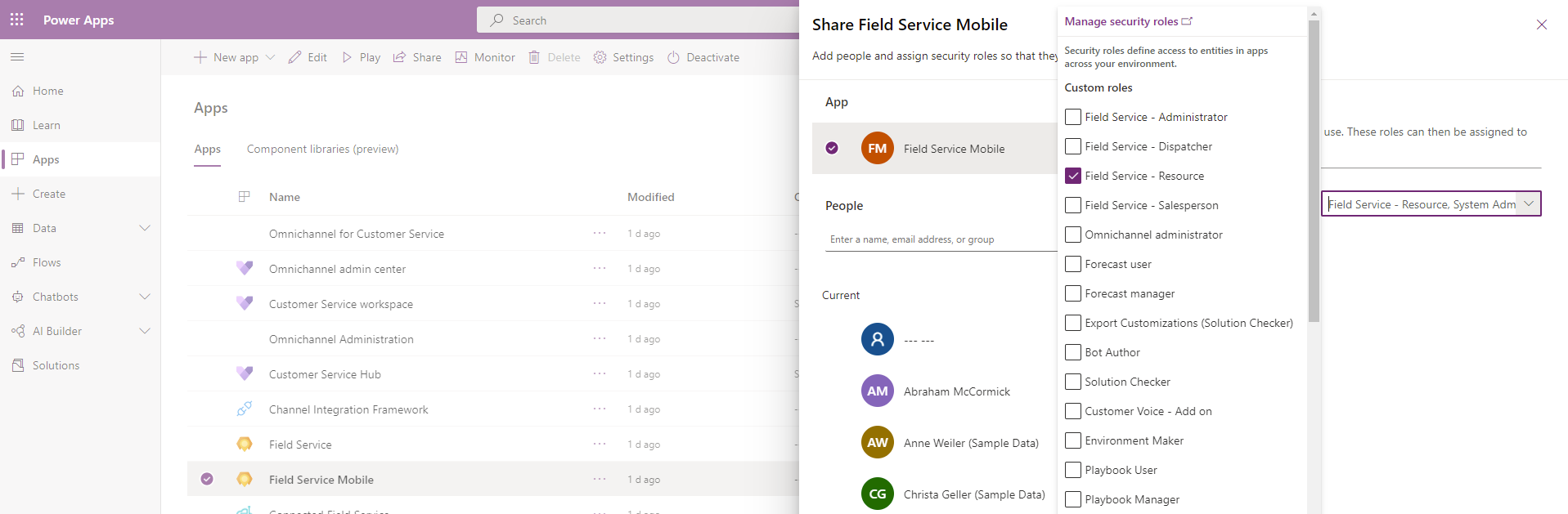
モバイル アプリ ユーザーに適切なセキュリティ ロールを割り当てる
Field Service ユーザーに Field Service リソース のセキュリティロールと Field Service リソースのフィールド セキュリティ プロファイルを割り当てます。 詳細については、ユーザー、ライセンス、セキュリティ ロールの設定を参照してください。 または、現場担当者の設定を行い、素早く現場担当者を作成して、設定手順を自動化することもできます。
これらのセキュリティ ロールを持つユーザーは、技術者としてモバイル アプリにサインインできます。
更新されたモバイル ユーザー エクスペリエンス
Dynamics 365 Field Service モバイル アプリのユーザー エクスペリエンスが刷新されたことで、サービス技術者は必要なすべての情報に迅速にアクセスできるようになりました。 使い慣れたモバイル ナビゲーション、ジェスチャ、コントロールを使用して、作業指示書、タスク、サービス、製品を管理できます。 技術者は、Field Service の Copilot を使用して、予約の状態をすばやく更新したり、作業指示書のサマリーを取得したりすることで、貴重な時間を節約できます。 さらに、ステップ バイ ステップの説明、写真、ビデオを提供する埋め込まれた Dynamics 365 Guides機能で、タスクに関する詳細な情報を得ることもできます。
更新されたモバイルユーザーエクスペリエンスの構成オプションは、Field Service Mobile アプリ モジュールの設定エリアにあります。 組織内の作成者は、これらの設定にアクセスして、新しいユーザー エクスペリエンスとその機能を有効にすることができます。
カスタム アプリ モジュールを使用していて設定領域が表示されない場合は、トラブルシューティング ガイドを参照して設定領域を表示してください。
新しいモバイル ユーザー エクスペリエンスの実現
更新されたユーザー エクスペリエンスを有効にするには、Field Service の管理者権限が必要です。
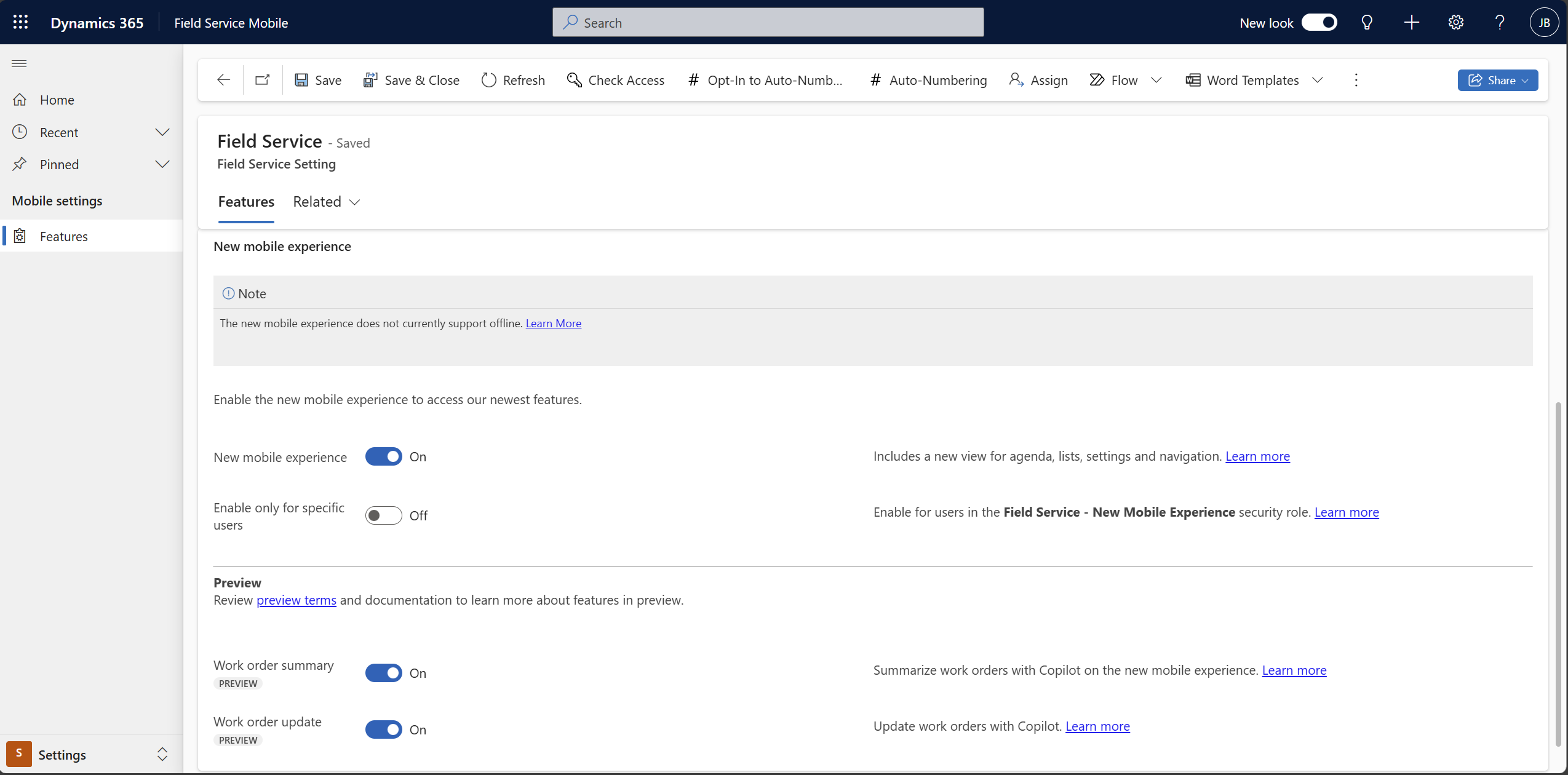
Web ブラウザで Field Service Mobile アプリ モジュールを開きます。
設定エリアに移動し、モバイル設定>機能 に進みます。
新しいモバイル エクスペリエンスの設定をオンにすると、新しいエクスペリエンスのすべての構成オプションが表示されます。 環境内のすべてのユーザーまたは個々のユーザーに対して新しいエクスペリエンスを有効にできます。 個々のユーザーに対してのみ有効にすることを選択した場合、既存のユーザーには引き続き統一インターフェイス エクスペリエンスが提供され、Field Service – 新しいモバイル エクスペリエンス セキュリティ ロールを持つユーザーには新しいモバイル エクスペリエンスが提供されます。
変更を保存し、更新されたアプリを公開してユーザーが表示できるようにします。
ユーザーは新しいアプリをダウンロードする必要はありません。 ただし、少なくともアプリのバージョン 2408.2 とソリューションのバージョン 8.8.122.6 がインストールされている必要があります。
更新されたエクスペリエンスの機能をオンにする
新しいモバイル エクスペリエンスを有効にした後、新しいモバイル エクスペリエンスで使用できるコパイロット スキルなどのプレビュー機能を有効にするかどうかを選択できます。
Web ブラウザで Field Service Mobile アプリ モジュールを開きます。
設定エリアに移動し、モバイル設定>機能 に進みます。
プレビュー セクションで、ユーザーがアクセスできる機能を有効にします。
新しいエクスペリエンスの制限事項
オフライン モードはサポートされていません。 オフラインでの使用が有効になっているユーザーには、新しいエクスペリエンスは表示されません。 ユーザーが新しいモバイル エクスペリエンスにアクセスしようとしてオフライン モードになった場合、代わりに従来の統一インターフェイスに戻ります。
新しいエクスペリエンスは Windows アプリ では使用できず、代わりに統一インターフェイス エクスペリエンスが表示されます。
アプリのダウンロードとサインイン
任意のプラットフォーム用の Field Service モバイル アプリをダウンロードし、ユーザーの資格情報でログインします。